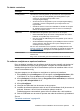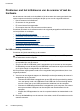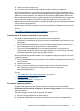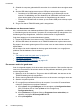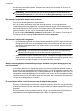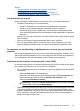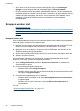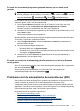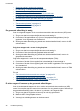Operation Manual
Als de lamp echter blijft branden, schakelt u de scanner 30 seconden uit en zet u de
scanner weer aan.
Opmerking De scannerlamp gaat niet uit als zich papier in de ADI bevindt, als
Onmiddellijk opwarmen is ingeschakeld en als Energiebesparing is uitgeschakeld.
De scanner begint niet meteen met scannen
Zorg ervoor dat het apparaat is ingeschakeld.
Als u de scanner gedurende enige tijd niet hebt gebruikt, is het mogelijk dat de
scannerlamp eerst moet opwarmen voordat het scannen begint. Als de scannerlamp
eerst moet opwarmen, duurt het even voordat het scannen start nadat u de software hebt
gestart of nadat u op een van de scanknoppen hebt gedrukt.
U kunt de modus Onmiddellijk opwarmen inschakelen in HP Scanner Tools Utility of
met behulp van de instelling Scanvoorkeuren (tabblad Apparaat).
De scanner is bijzonder langzaam
• Het softwareprogramma voor optische tekenherkenning (OCR of Optical Character
Recognition) heeft meer verwerkingstijd nodig voor het scannen van een tekst die u
vervolgens wilt bewerken dan voor andere scans. Dit is normaal. Wacht totdat het
item is gescand.
Opmerking Voor de beste OCR-resultaten moet de scannercompressie zijn
ingesteld op het laagste niveau of helemaal zijn uitgeschakeld.
• Scannen op een hogere resolutie dan nodig is, verlengt de scantijd en leidt tot een
groter bestand zonder extra voordelen. Als u een hoge scanresolutie gebruikt, moet
u de resolutie iets lager instellen om de scansnelheid te verhogen.
Namen van aangepaste scansnelkoppelingen worden niet goed weergegeven op
het lcd-scherm
In sommige talen ziet u mogelijk lege tekens in plaats van bepaalde speciale tekens in
de namen van uw aangepaste scansnelkoppelingen. U kunt dit probleem oplossen door
tekens uit de tekenset Engels/Latijn - basis te gebruiken om de afgekorte naam voor uw
aangepaste scansnelkoppelingen op het scherm in te voeren. U kunt de afgekorte naam
op het lcd-scherm ook vooraf laten gaan door een getal, dat u vervolgens kunt gebruiken
om naar de snelkoppeling te verwijzen.
Er verschijnen witte, verticale strepen op de afgedrukte pagina
De toner- of inktcartridge van de printer is waarschijnlijk leeg. Druk een niet-gescand item
af zoals een bestand of scan hetzelfde origineel naar een andere scanbestemming dan
de printer.
Als het probleem zich nog steeds voordoet, reinigt u de automatische documentinvoer,
de glasplaat of de transparantenadapter (als u dia's of negatieven scant).
Hoofdstuk 4
34 Probleemoplossing